Es importante que tanto los educadores como los administradores gestionen de manera eficaz el desarrollo y el control de los grupos dentro de un sistema de gestión del aprendizaje (LMS). Hacer esto ayudará de diferentes maneras, por ejemplo, al organizar a los estudiantes, facilitar las conversaciones o asignar tareas. En esta guía, veremos consejos útiles y el proceso paso a paso sobre cómo se puede utilizar Canvas para crear, organizar y gestionar grupos de manera eficiente. Estas habilidades van desde la formación de estructuras grupales hasta el seguimiento del progreso y la promoción de la colaboración entre los miembros de la comunidad de aprendizaje. Ahora veremos cómo se pueden utilizar LMS como Canvas de manera más eficaz para la gestión de grupos.
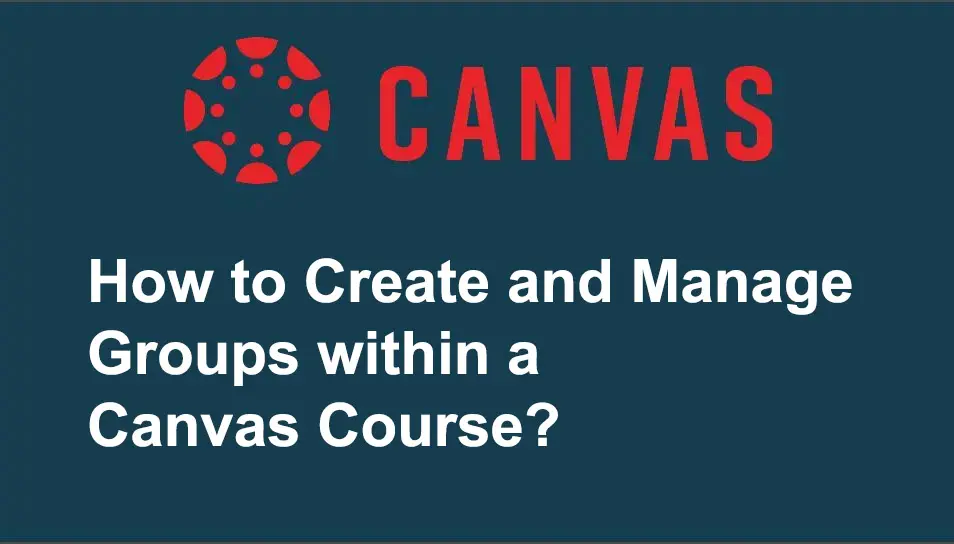
- Cómo crear y gestionar grupos dentro de un curso de Canvas en línea
- OnlineExamMaker: una forma alternativa de crear y gestionar cursos en línea
- ¿Cómo puede un formador crear y gestionar cursos en OnlineExamMaker?
¿Cómo crear y gestionar grupos dentro de un curso de Canvas?
Crear conjuntos de grupos
Los conjuntos de grupos albergan los diferentes grupos dentro de un curso.
Paso 1: Inicie sesión en Canvas en canvas.brown.edu.
Paso 2: Seleccione su curso en el menú de Navegación global a la izquierda.
Paso 3: Haga clic en Personas en el menú de Navegación del curso.
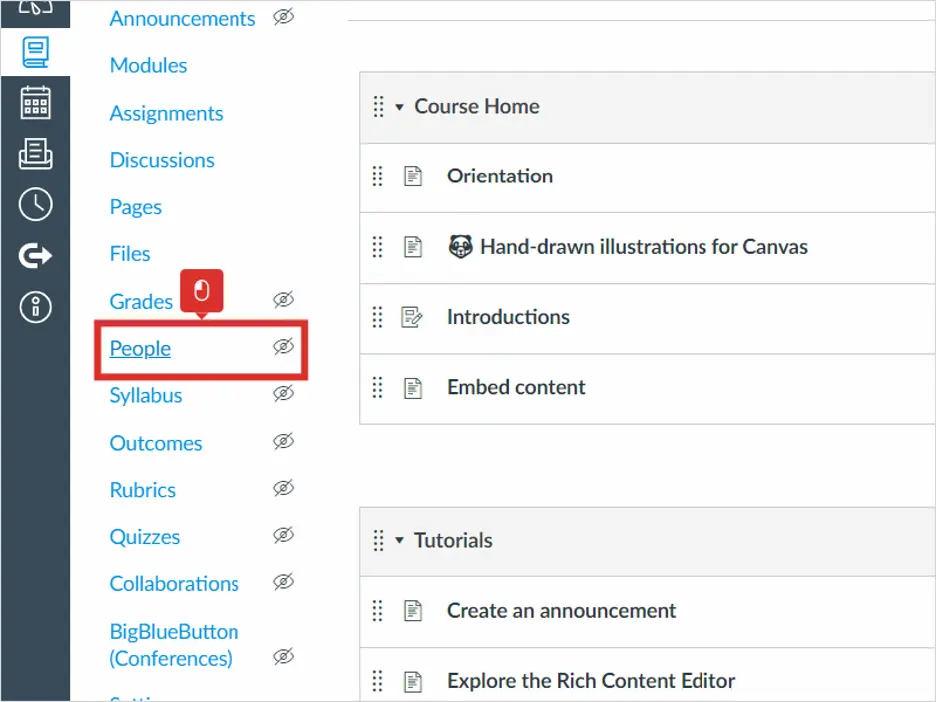
Paso 4: Haga clic en + Conjunto de grupos para agregar un conjunto de grupos a su curso.
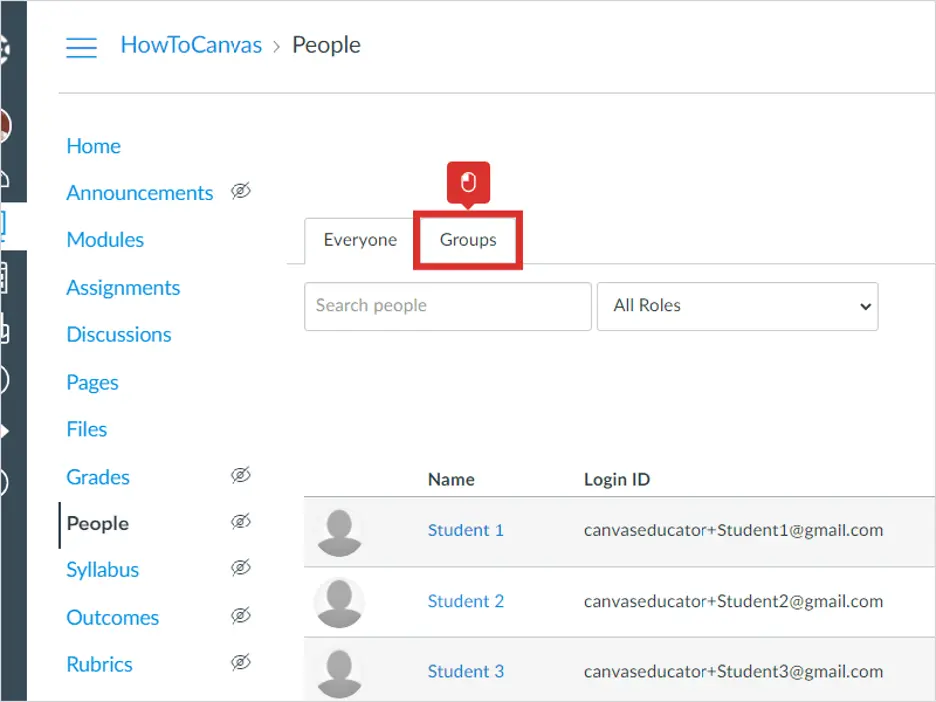
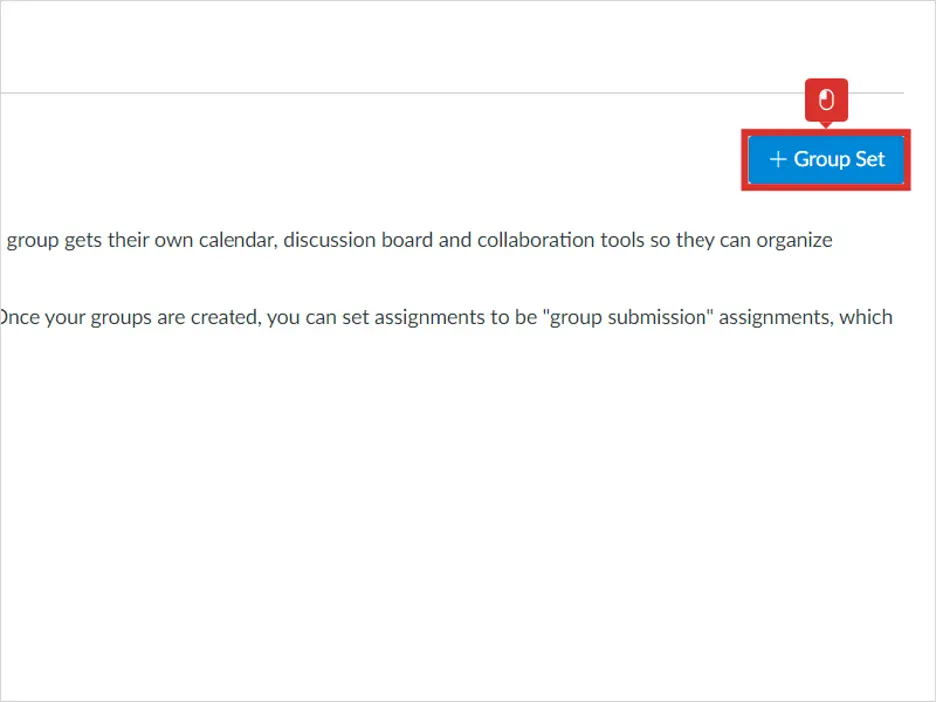
Paso 5: Ingrese un nombre para el conjunto de grupos en el cuadro Nombre del conjunto de grupos.
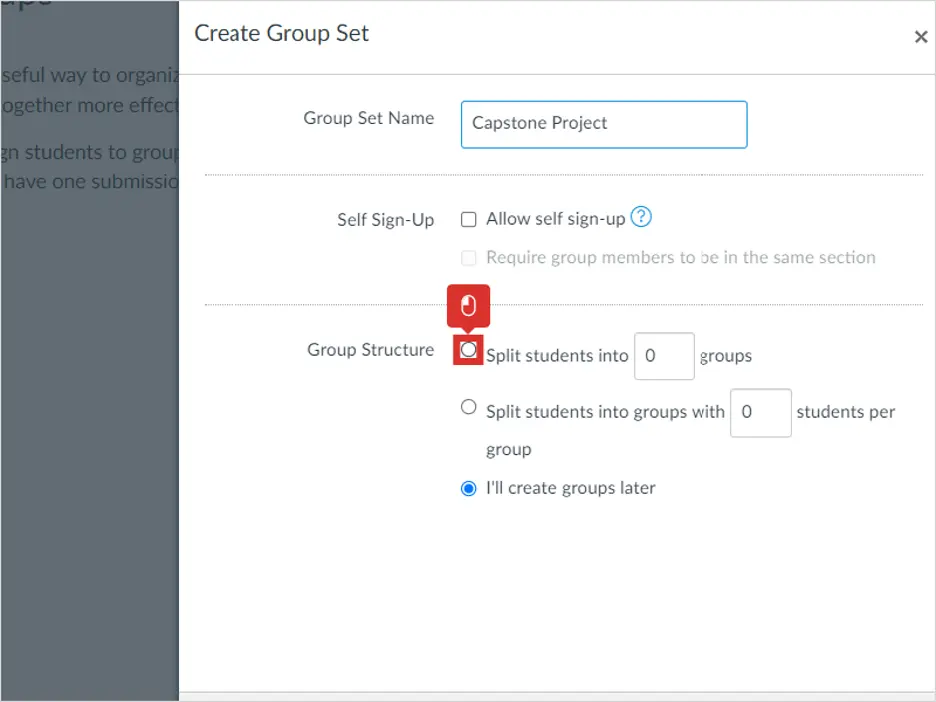
Paso 6: Personaliza el conjunto de grupos
Necesito recordar el siguiente texto:
• Determinar el método para agregar estudiantes a los grupos: ¿se registrarán automáticamente, se asignarán aleatoriamente a un grupo o los instructores los asignarán manualmente a los grupos?
• Personalice la sección Estructura del grupo según el método elegido para agregar estudiantes a los grupos.
• También es posible asignar automáticamente un líder de grupo de estudiantes. Cuando se asigna a un estudiante como líder de grupo, tiene la capacidad de administrar a los miembros del grupo y editar el nombre del grupo, pero no puede cambiar la cantidad de miembros del grupo.
•
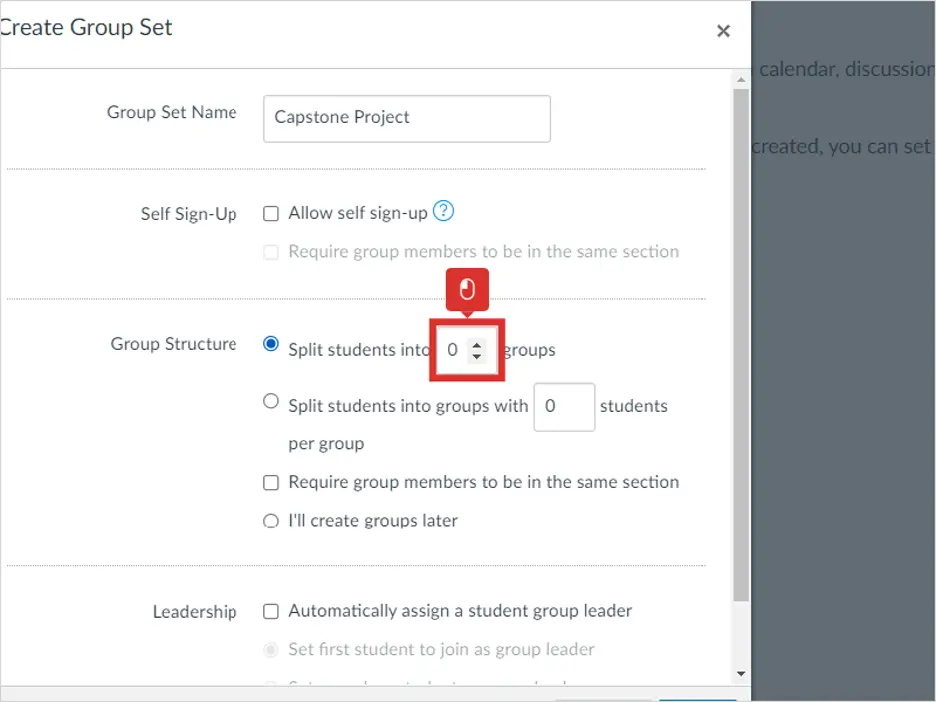
Paso 7: Haga clic en Guardar después de haber seleccionado su configuración.
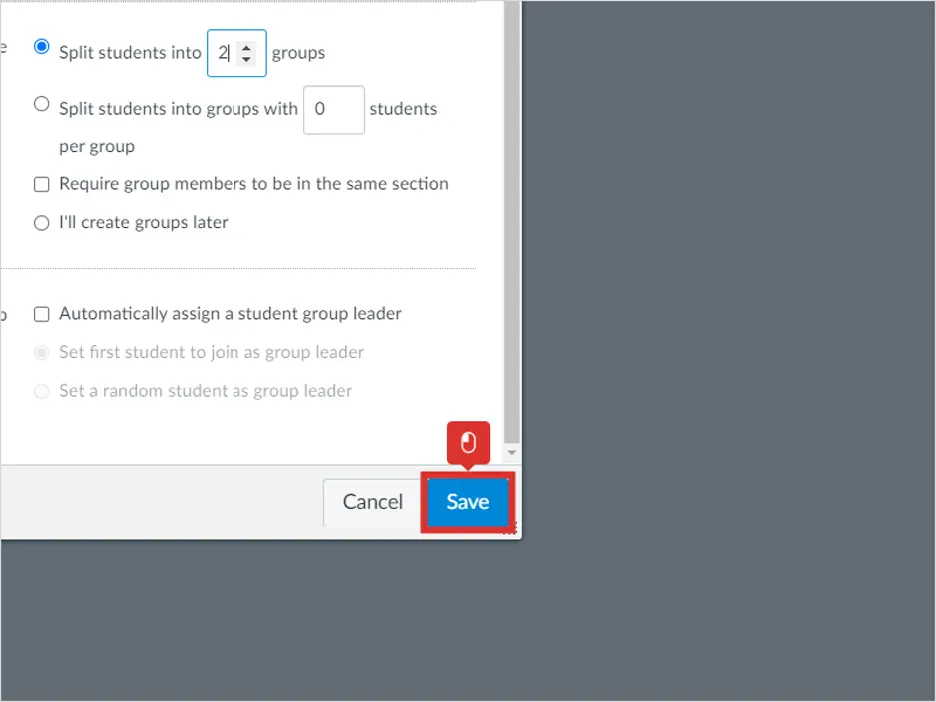
Crear grupos manualmente
Paso 1: Para crear un grupo dentro de su conjunto de grupos, simplemente haga clic en el ícono "+" y luego elija "Grupo". Luego puede nombrar el grupo (por ejemplo, Grupo 1). Es opcional establecer un número máximo de participantes para el grupo.
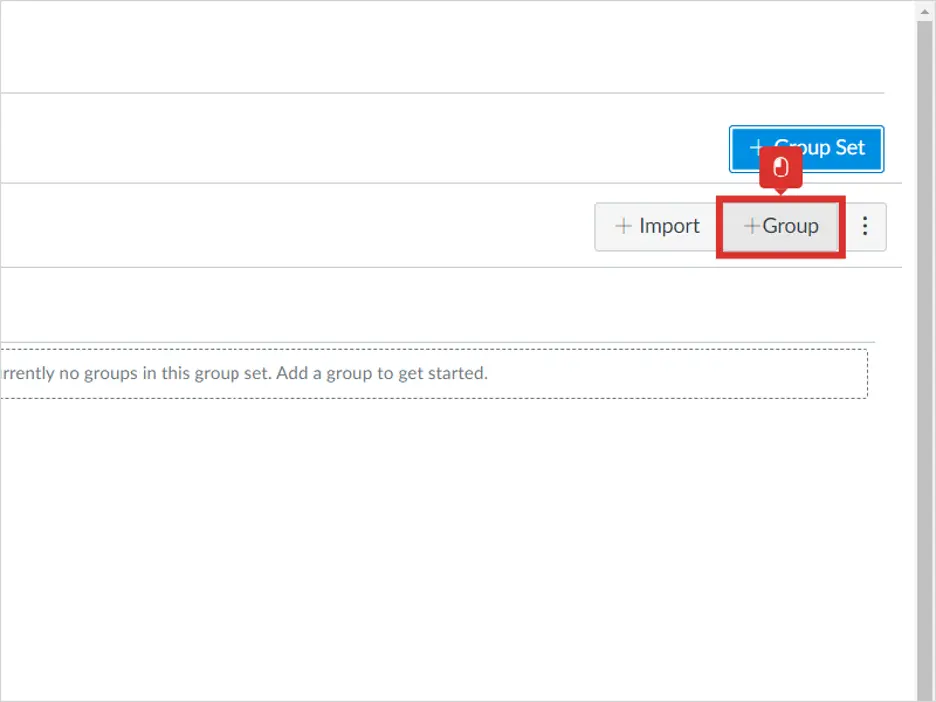
Paso 2: Crea un nombre para el grupo
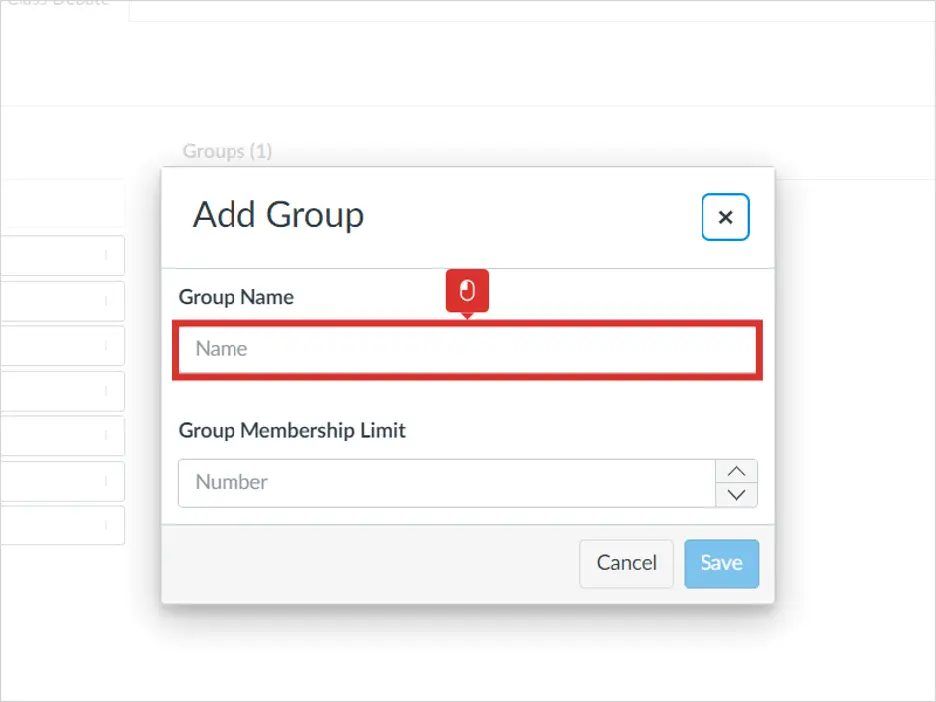
Paso 3: Claro, aquí hay una versión reescrita del texto que proporcionaste:
Después de crear los grupos, puede mover a los estudiantes del cuadro Estudiantes no asignados a grupos haciendo clic y arrastrándolos, o puede asignarlos a un grupo haciendo clic en el símbolo + junto a sus nombres y seleccionando un grupo.
• Arrastrar
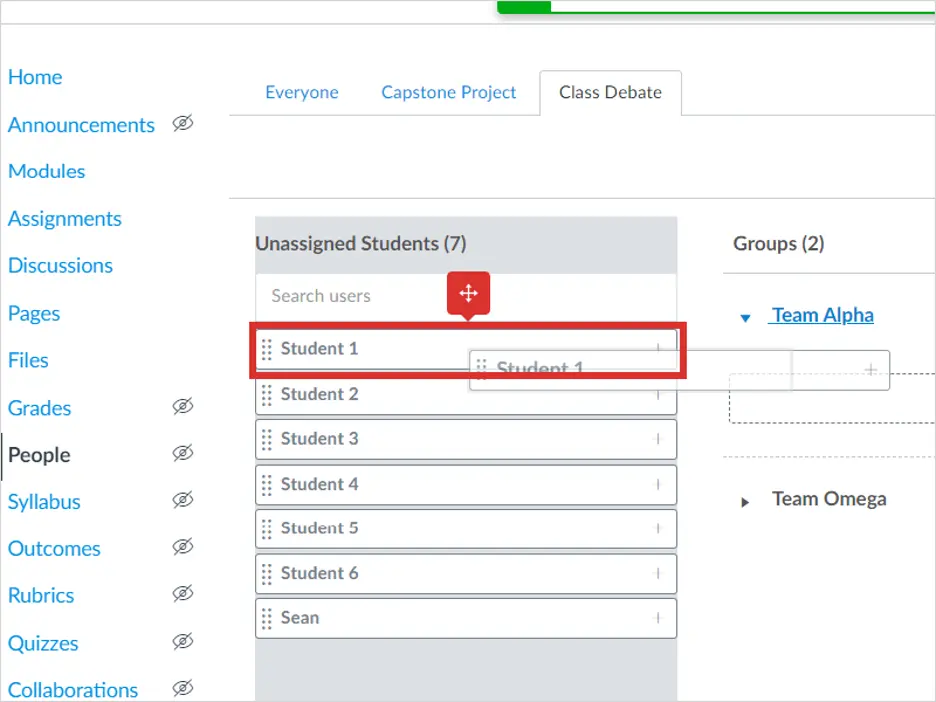
• Gota
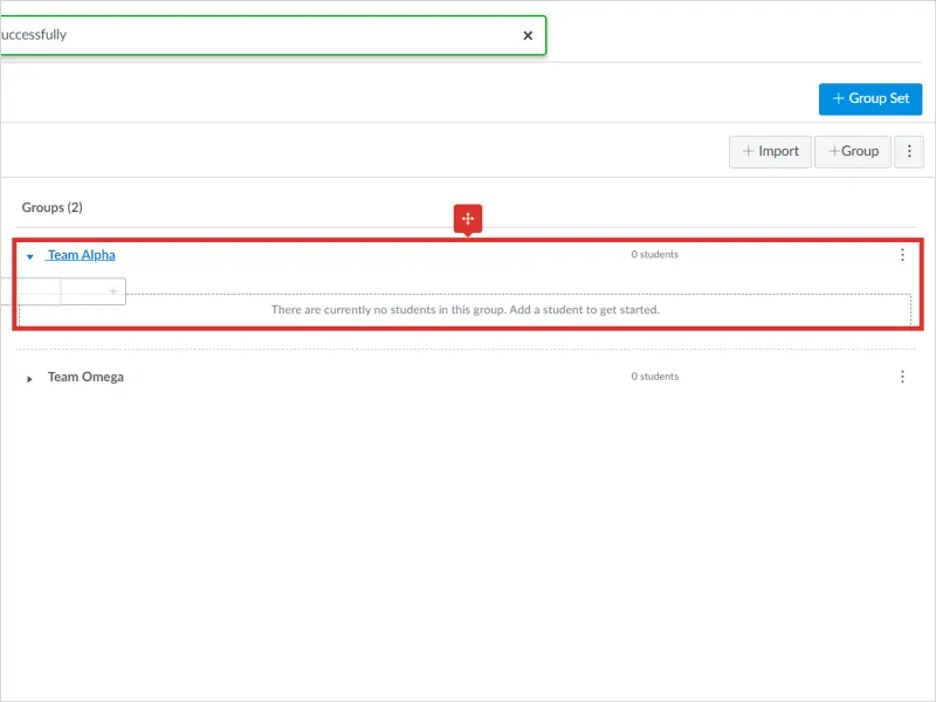
Dominar la creación y gestión de grupos dentro de su curso de Canvas es fundamental para fomentar la colaboración y mejorar los resultados de aprendizaje. Ya sea que esté facilitando debates, gestionando proyectos o promoviendo el trabajo en equipo, aprovechar las herramientas de Canvas permite a los educadores crear entornos de aprendizaje dinámicos. Pero, ¿sabía que, además de Canvas Course, existe un LMS alternativo que puede utilizar para crear y gestionar grupos de manera eficaz como educador?
OnlineExamMaker: una forma alternativa de crear y gestionar cursos en línea
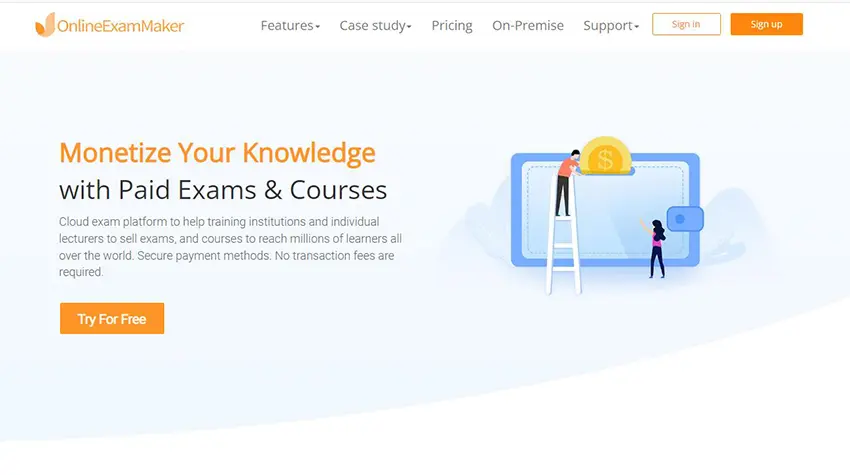
Además de Canvas Course, ¿sabías que existe un LMS alternativo que puedes usar para crear y gestionar cursos de formación de forma eficaz? OnlineExamMaker ofrece funciones sólidas para organizar grupos de forma eficaz en entornos educativos. Desde la asignación de tareas hasta el seguimiento del progreso, esta plataforma permite a los educadores optimizar la dinámica de los grupos y mejorar la colaboración entre los estudiantes.
Cree su próxima prueba/examen con OnlineExamMaker
¿Cómo puede un formador crear y gestionar cursos en OnlineExamMaker?
Paso 1: Vaya a https://onlineexammaker.com e inicie sesión con su cuenta.
Paso 2: Acceda a LMS y cree un nuevo curso
• Haga clic en el botón “Crear curso”
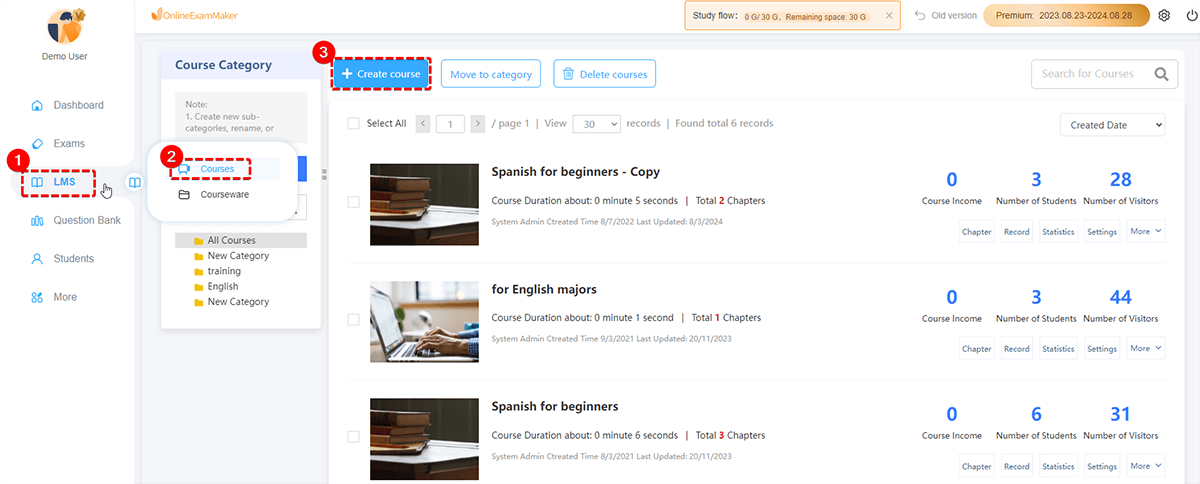
• Personalice la información del curso que incluye:
o Título del curso
o Categoría del curso
o Subir portada
o Descripción del curso

Paso 3: Creación del contenido del curso
En este paso, ahora puede agregar varios tipos de materiales de aprendizaje, incluidos videos, PDF, PPT, evaluaciones y más, que sean necesarios para el curso o grupo.

Paso 4: Publicar el curso
Una vez que haya terminado de personalizar el contenido del curso y agregar todos los materiales necesarios, ahora puede publicar el curso y ponerlo a disposición de los estudiantes.
 gramo
gramo
OnlineExamMaker es una excelente alternativa a Canvas para crear y gestionar cursos gracias a su sencilla interfaz de usuario y flujo de procesos. Mientras que Canvas es más complejo para los usuarios nuevos, OnlineExamMaker reduce la configuración y la gestión de los cursos a unos pocos pasos intuitivos accesibles para todos los educadores, independientemente de su nivel técnico. Cuenta con algunas funciones muy potentes para organizar grupos, asignar tareas y realizar un seguimiento del progreso sin problemas, lo que mejora mucho la colaboración y la eficiencia en los entornos educativos. Tanto si los usuarios son nuevos en la gestión de cursos en línea como si buscan una salida más sencilla, OnlineExamMaker se ha destacado por su facilidad de uso y eficacia para alcanzar los objetivos educativos.